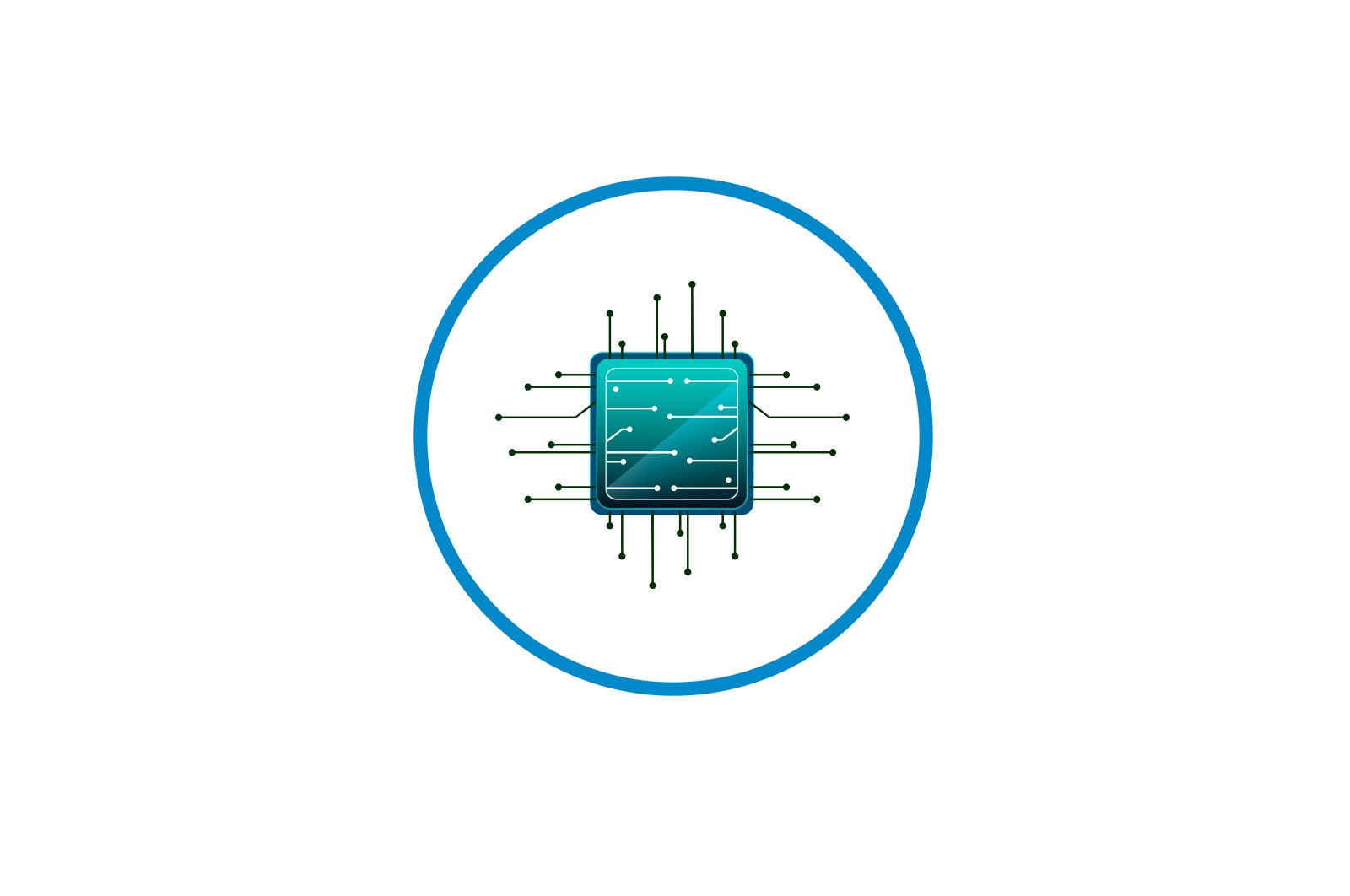
Samsung A31-da skrinshotlarni qanday yaratish kerak haqida malumot
1-usul: Tizim vositalari
Samsung Galaxy A31-da qo’shimcha dasturlarsiz skrinshot olishning beshta varianti mavjud.
Variant 1: tugmalar birikmasi
- Quvvat va ovoz balandligi tugmachalarini bir vaqtning o’zida bosing (ushlab turmang).
- Pastki qismida qisqacha panel paydo bo’ladi, undan tasvirni kesish va tahrirlash uchun foydalanish mumkin
yoki baham ko’ring.
- Agar paneldan foydalanishga vaqtingiz bo’lmasa, holat panelini pastga torting va uni ochish uchun skrinshotni bosing.
yoki bildirishnomani kengaytirish va qo‘shimcha imkoniyatlardan foydalanish uchun pastga suring.
Variant 2: imo-ishoralar
- Galaxy A31-da siz kaftingiz bilan skrinshot olishingiz mumkin. Ba’zan siz ushbu variantga moslashingiz kerak, lekin uzoq vaqt davomida buni qila olmasangiz, bu parametr o’chirilgan bo’lishi mumkin. Uni faollashtirish uchun qo’shimcha funktsiyalarga ega bo’limni oching, tugmasini bosing «Harakatlar va imo -ishoralar»
va faollashtiring «Palma daraxti skrinshoti.».
- Tasvirni ekranda tuzatish kerak bo’lganda, kaftingizni o’ngdan chapga yoki chapdan o’ngga aylantiring.
Variant 3: Yordamchi menyu
- Menyu har doim ekrandagi boshqa ilovalarning tepasida bo’ladi. Bu Samsung qurilmangizdagi ko’plab opsiyalarga kirishni osonlashtiradi, lekin bu maxsus maqsadli xususiyatdir, shuning uchun avval uni faollashtirishingiz kerak. V «Sozlamalar». maxsus xususiyatlar bo’limini oching, tanlang «Koordinatsiya va o’zaro ta’sirning buzilishi».
va funktsiyani faollashtiring.
- Menyuni ochish va ekran tasvirini olish uchun suzuvchi tugmani bosing.
Variant 4: Yon panel
Galaxy A31 ushbu xususiyatni qo’llab-quvvatlaydi «Buruq ekran».Bu sizga qurilmangizning asosiy funksiyalariga, jumladan, skrinshotlarga tezkor kirish imkonini berish uchun ham yaratilgan.
- Agar yoqilgan bo’lsa, ekranning o’ng yoki chap tomonida yorug’lik yorlig’ini ko’rasiz. Barmog’ingizni uning bo’ylab ekranning o’rtasiga suring.
Agar til bo’lmasa. «Sozlamalar». Ochish «Ekran».keyin «Buruq ekran».
va uni yoqing. «Yon paneli»..
- Panelga tomon lateral harakat «Ta’kidlash va saqlash».
Agar bunday panel bo’lmasa, tishli belgini bosing, mavjud bo’lganlardan tanlang va uni yoping «Sozlamalar»..
- Kelajakdagi skrinshotning shaklini tanlang, ekranning kerakli qismi uning ichida bo’lishi uchun ramka hajmini o’zgartiring va tugmasini bosing. «Bajarildi»..
- Skrinshotni qayta ishlash va tarqatish uchun tasvir ostidagi paneldan foydalaning yoki darhol saqlash uchun uning ustidagi pastga o’q belgisini bosing.
Variant 5: Uzoq skrinshot
- Ushbu parametr bir nechta ekranlardan tashkil topgan skrinshotlarni olish imkonini beradi. Mumkin bo’lganda avtomatik ravishda ulanadi. Avval yuqorida tavsiflangan usullardan biri yordamida suratga oling va amallar paneli paydo bo’lgach, pastga o’q belgisini bosing, ekran o’tishini kuting va yana bosing. Kerakli maydonni qo’lga kiritmaguningizcha bosishni davom eting.
- Ekranni joylashtirish avtomatik ravishda amalga oshiriladi, biz qilishimiz kerak bo’lgan narsa skrinshotni ochishdir.
Skrinshot qidirish
Ochish «Galereya». va albomdagi fotosuratlarni qidiring «Ekran tasvirlari».,
yoki fayl boshqaruvchisi yordamida Samsung A31 xotirasida ular bilan katalogni toping.
2-usul: Maxsus dasturiy ta’minot
Qurilmaning asosiy funktsiyalariga qo’shimcha ravishda siz Samsung A31-da uchinchi tomon dasturlari yordamida skrinshotlarni olishingiz mumkin. Keling, misol sifatida «Screenshot Easy» ilovasidan foydalanib, qanday ishlashini tekshiramiz.
Google Play Marketdan “Screenshot Easy”ni yuklab oling
- Qurilmangiz ekranidagi media fayllar va tasvirlarga dasturiy ta’minot kirishini ta’minlang.
- Asosiy ekranda siz tanlashingiz mumkin skrinshotni qanday olish kerak. Bunday holda, biz tugmani suzuvchi holda qoldiramiz.
- Pulse «Qo’lga olish boshlanadi.» va tugmani boshqa ilovalar ustida ko’rinishiga ruxsat bering,
Biz suratga olmoqchi bo’lgan ekranni oching va ekran tasvirini olish uchun belgini bosing.
Belgining ostida tugma paydo bo’ladi «Ko’rinish».. Agar siz uni bossangiz, olingan barcha skrinshotlar bo’limi ochiladi.
Bu erda siz ularni kesishingiz mumkin.
Yoki ularni tahrirlang.
- Agar siz sayt sahifasining suratini olishni istasangiz, tegishli yorliqga o’ting, manzilni kiriting va tugmasini bosing. «Tasvirga olishni boshlang.».
Ilova kerakli sahifani ochadi va u yuklanganda ga teging «Tasvir»..
- Agar kerak bo’lsa, siz uzoq skrinshotni olishingiz mumkin, ammo bu funktsiya standartga qaraganda kamroq qulayroq amalga oshiriladi. Kerakli yorliqga o’ting va bosing «Qo’lga olish boshlanadi.».
Suzuvchi tugmani bosing, pastdagi ekranga tushing va yana suratga oling.
Siz xohlagan skrinshotlar olinganda, suzuvchi tugma ostidagi katakchani bosing. Keraksiz joylarni olib tashlash va tasvirni yanada izchil qilish uchun maxsus slayderlardan foydalanishingiz mumkin bo’lgan muharrir ochiladi.
Rasmni saqlash uchun tegishli belgini bosing.
- Yaratilgan skrinshotlarni har qanday fayl boshqaruvchisi yordamida qurilma xotirasida topish mumkin.
Muammoni hal qilishda sizga yordam berganimizdan xursandmiz.
Bizning mutaxassislarimiz imkon qadar tezroq javob berishga harakat qilishadi.
Ushbu maqola sizga yordam berdimi?
Ko’rsatmalar, Texnologiyalar
Samsung A31-da skrinshotlarni qanday yaratish kerak